¿Cómo habilitar SLI con tarjetas NVIDIA en Linux?
Actualmente la mayoría de las tarjetas de vídeo Nvidia ya cuentan con la tecnología SLI (Scalable Link Interface). La mejor forma de habilitarlo es de manera “manual”, es decir, modificando el archivo xorg.conf. después que has instalado el drivers oficial de Nvidia .
¿Por qué debemos hacerlo manualmente? Porque el drivers no activa el modo SLI después de la instalación así que tenemos que editar el archivo xorg.conf (Tiene que realizarse como súper usuario) por lo cual hacemos lo siguiente en consola:
1. Editamos el archivo xorg.conf
#nano /etc/X11/xorg.conf
2. Localizar la sección “Device”: Para buscar en nano se puede presionar Ctrl+W y la palabra a buscar.
Section "Device"
Identifier "Device0"
Driver "nvidia"
VendorName "NVIDIA Corporation"
EndSection
3. Agregar dos líneas a esta sección.
Section "Device"
Identifier "Device0"
Driver "nvidia"
VendorName "NVIDIA Corporation"
Option "MultiGPU" "Auto"
Option "SLI" "Auto"
EndSection
4. Guardar el archivo: En nano Ctrl+O para guardar o Ctrl+X para salir (se pregunta si se desean guardar los cambios).
5. Reiniciar las X.
Un ejemplo practico es como configure mi computador y guarde una copia con el nombre:
"xorg.conf con SLI Activado.Configuración generada por nvidia-xconfig y modificada por jairo el Mié 22 Jul 2009 en Debian Lenny"
Mi Computadora tiene una tarjeta madre MS-7185 (K8N SLI-F), con 2 tarjetas de vídeo Nvidia GeForce 8500 GT con la tecnología SLI y el archivo xorg.conf en donde esta funcionado en el modo SLI, me quedo así:
-----------------------------------------------------------------------------------
# nvidia-xconfig: X configuration file generated by nvidia-xconfig# nvidia-xconfig: version 1.0 (buildmeister@builder62) Wed May 27 01:58:49 PDT 2009
# Esquema global
Section "ServerLayout"
Identifier "Layout0"
Screen 0 "Screen0"
InputDevice "Keyboard0" "CoreKeyboard"
InputDevice "Mouse0" "CorePointer"
EndSection
# Ruta o path de los archivos
Section "Files"
EndSection
# Carga de los módulos dinámicos
Section "Module"
Load "dbe"
Load "extmod"
Load "type1"
Load "freetype"
Load "glx"
EndSection
# Descripción de los dispositivos periféricos
Section "InputDevice"
# generated from default
Identifier "Mouse0"
Driver "mouse"
Option "Protocol" "auto"
Option "Device" "/dev/psaux"
Option "Emulate3Buttons" "no"
Option "ZAxisMapping" "4 5"
EndSection
Section "InputDevice"
# generated from default
Identifier "Keyboard0"
Option "XkbLayout" "latam"
Driver "kbd"
EndSection
# Descripción del monitor
Section "Monitor"
Identifier "Monitor0"
VendorName "Unknown"
ModelName "Samsung SyncMaster"
HorizSync 30.0 - 81.0
VertRefresh 56.0 - 75.0
Option "DPMS"
EndSection
# Descripción de los dispositivos gráficos
Section "Device"
Identifier "Device[0]"
Driver "nvidia"
VendorName "NVIDIA Corporation"
BoardName "GeForce 8500 GT"
BusID "PCI:5:0:0"
Option "MultiGPU" "Auto"
Option "SLI" "Auto"
EndSection
Section "Device"
Identifier "Device0"
Driver "nvidia"
VendorName "NVIDIA Corporation"
BoardName "GeForce 8500 GT"
BusID "5:0:0"
Screen 0
Option "MultiGPU" "Auto"
Option "SLI" "Auto"
EndSection
# Configuración de la pantalla
Section "Screen"
Identifier "Screen0"
Device "Device0"
Monitor "Monitor0"
DefaultDepth 24
SubSection "Display"
Depth 24
EndSubSection
EndSection
-------------------------------------------------------------------------------------
Nota: Esto debe hacerse con mucho cuidado ya que no permitira arrancar si se hace algo mal.

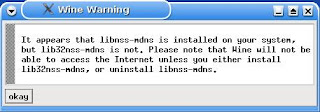
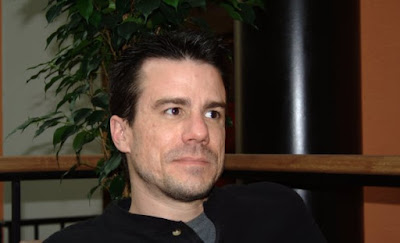
Comentarios